虽然目前互联网上可供选择的软件种类越来越多,但隐藏在众多软件中的各种捆绑软件、组件和弹窗广告让人防不胜防。那么,对于已经安装了很多软件的用户来说,如何才能知道这些软件是否捆绑,并快速解绑呢?事实上,
用新版360软件管家中的“净化”模块就可以轻松解决。下面天地边肖系统以Win10专业版系统为例,介绍Win10专业版下一键司捆绑弹窗的技巧。
具体方法如下:
首先启动360软件管理器,点击工具上的“清理”按钮切换到清理窗口,然后点击“全面清理”按钮开始清理扫描过程(图1)。】
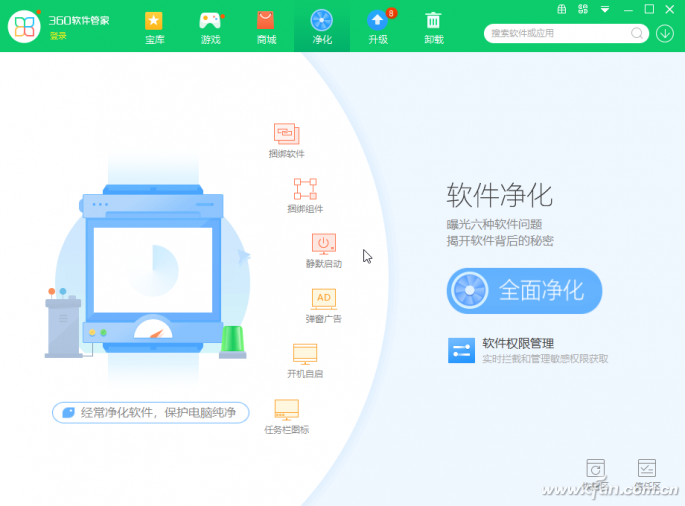
提示:点击“软件权限管理”选项,软件会自动扫描带有敏感权限的软件。具有系统管理敏感权限的软件通常能够绑定软件并发送弹出窗口和广告信息。如果在此窗口中打开了“敏感权限实时拦截”开关,
那么以后如果遇到系统管理敏感权限的软件,系统会及时提示拦截。
扫描系统后,净化模块会自动列出有问题的软件和问题数量,然后将有问题的软件分严重问题和轻微问题两个区域列出,包括每个软件有问题的项数和默认选择的数量。
用户可以通过选择该框或进一步单击来自定义已清理项目的数量。设置完成后,点击“一键净化”按钮,完成一键净化任务(图2)。
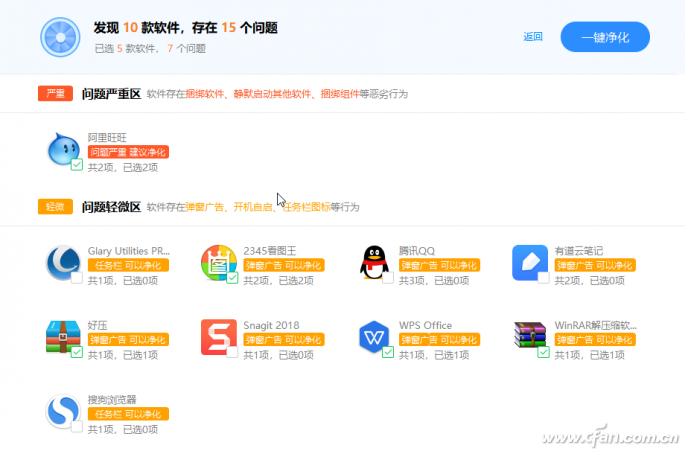
如果您需要对上述项目进行个性化设置,只需将鼠标移动到某个项目上,然后单击“查看详细信息”文本链接,即可进入详细信息查看窗口。在这里,您可以通过点击“卸载”按钮立即卸载捆绑的组件;或者点击“截取”按钮,
拦截弹出广告。你也可以直接点击“Purify”按钮,一键净化项目(图3)。

净化完成后,软件会给出净化报告。报告内容包括清理的捆绑软件和捆绑组件数量、发布的静默启动和自启动软件、拦截的弹出广告软件、任务栏图标添加软件等。(图4)。
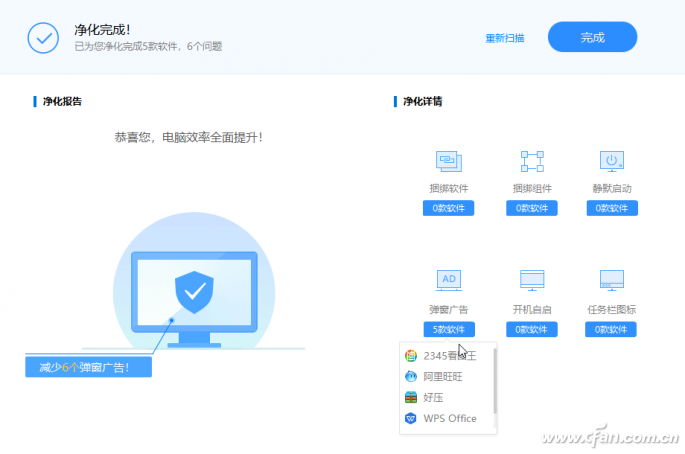
提示:如果先前的设置中有项目丢失,请单击“重新扫描”再次检查,然后按照上述步骤进行一次性或选择性清洗。
净化操作完成后,在“恢复区”可以看到所有拦截的项目。如果需要恢复任何项目,您可以在此窗口中单击并取消阻止它。以及一些已经检出但我们认为不应该拦截的软件发布项目,
它被记录在“信任区”中;如果有错误发布,也可以再次进入拦截。恢复区和信任区的按钮位于净化主窗口的右下角,点击即可进入。
以上内容是关于Win10专业版中一键捆绑弹窗的技巧。希望这篇文章对大家有帮助。更多Win10专业版教程请持续关注系统世界官网。








